


È possibile migliorare un'immagine in modo da renderla simile a una foto scattata con un obiettivo fish-eye.
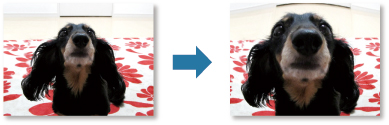
Selezionare le immagini da migliorare.
Fare clic su Filtri speciali (Special Filters) in basso nella schermata.
Viene visualizzata la finestra Filtri speciali immagine (Special Image Filters).
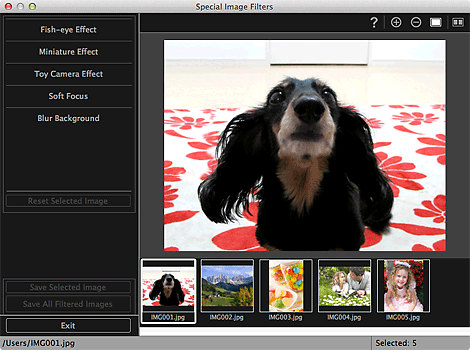
Selezionare l'immagine da migliorare dall'area delle immagini selezionate.
L'immagine selezionata viene visualizzata nell'area dell'anteprima.
 Nota
NotaSe è selezionata solo un'immagine, viene visualizzata solo l'anteprima e l'area delle immagini selezionate non compare.
Fare clic su Effetto fish-eye (Fish-eye Effect).
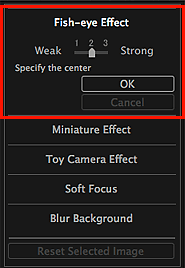
Il simbolo  (Centro) per l'impostazione della posizione centrale viene visualizzato nell'area di anteprima.
(Centro) per l'impostazione della posizione centrale viene visualizzato nell'area di anteprima.
 Nota
NotaSe il simbolo  (Centro) non viene visualizzato, spostare il cursore sull'area di anteprima.
(Centro) non viene visualizzato, spostare il cursore sull'area di anteprima.
Il livello dell'effetto può essere modificato utilizzando il cursore visualizzato sotto Effetto fish-eye (Fish-eye Effect).
Trascinare il simbolo  (Centro) per impostare la posizione centrale, quindi fare clic su OK.
(Centro) per impostare la posizione centrale, quindi fare clic su OK.
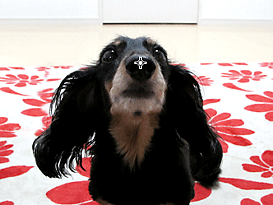
I bordi dell'immagine sono distorti, con la messa a fuoco sull'area specificata, e il simbolo  (Miglioramento) viene visualizzato nell'angolo in alto a sinistra dell'immagine.
(Miglioramento) viene visualizzato nell'angolo in alto a sinistra dell'immagine.
 Nota
NotaFare clic su  (Visualizza schermata di confronto) per visualizzare le immagini affiancate prima e dopo il miglioramento, in modo da poterle confrontare e verificarne il risultato.
(Visualizza schermata di confronto) per visualizzare le immagini affiancate prima e dopo il miglioramento, in modo da poterle confrontare e verificarne il risultato.
Fare clic su Annulla (Cancel) per annullare il miglioramento. I miglioramenti creati con altre funzioni vengono mantenuti.
Fare clic su Salva immagine selezionata (Save Selected Image) o Salva tutte le img filtrate (Save All Filtered Images).
Le immagini migliorate vengono salvate come nuovi file.
 Nota
NotaPer salvare solo le immagini desiderate, selezionarle e fare clic su Salva immagine selezionata (Save Selected Image). Per salvare contemporaneamente tutte le immagini migliorate, fare clic su Salva tutte le img filtrate (Save All Filtered Images).
Le immagini migliorate possono essere salvate solo come file JPEG/Exif.
Fare clic su Esci (Exit).
 Importante
ImportanteSe l'immagine migliorata non viene salvata, i miglioramenti verranno eliminati.
Inizio pagina |